Hvis dit Samsung TV har problemer med at oprette forbindelse til dit trådløse netværk, kan der være mange forskellige årsager. Nogle almindelige problemer omfatter, at routeren er uden for rækkevidde, en defekt router, et forkert netværk eller password, forældet firmware og meget mere.
For at løse problemet kan du prøve at tjekke, om dit tv er inden for routerens rækkevidde, sikre dig, at routeren er tændt og fungerer korrekt, bekræfte, at tv’et er forbundet til det rigtige netværk, og sikre dig, at adgangskoden er indtastet korrekt.
Du kan også prøve at genstarte tv’et og routeren, opdatere routerens firmware eller nulstille tv’et til fabriksindstillingerne. Du kan også kontakte Samsungs kundesupport for at få yderligere hjælp. Fortsæt med at læse for at få detaljerede oplysninger.
Hvorfor opretter mit Samsung TV ikke forbindelse til Wi-Fi?
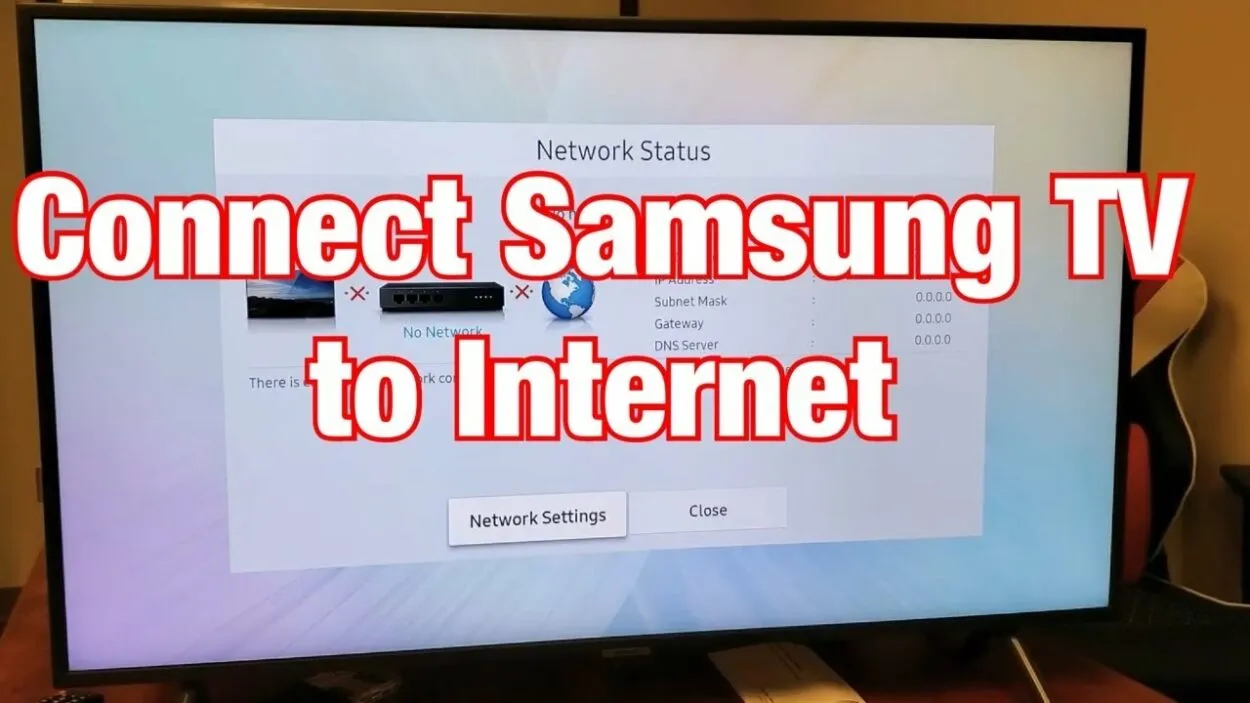
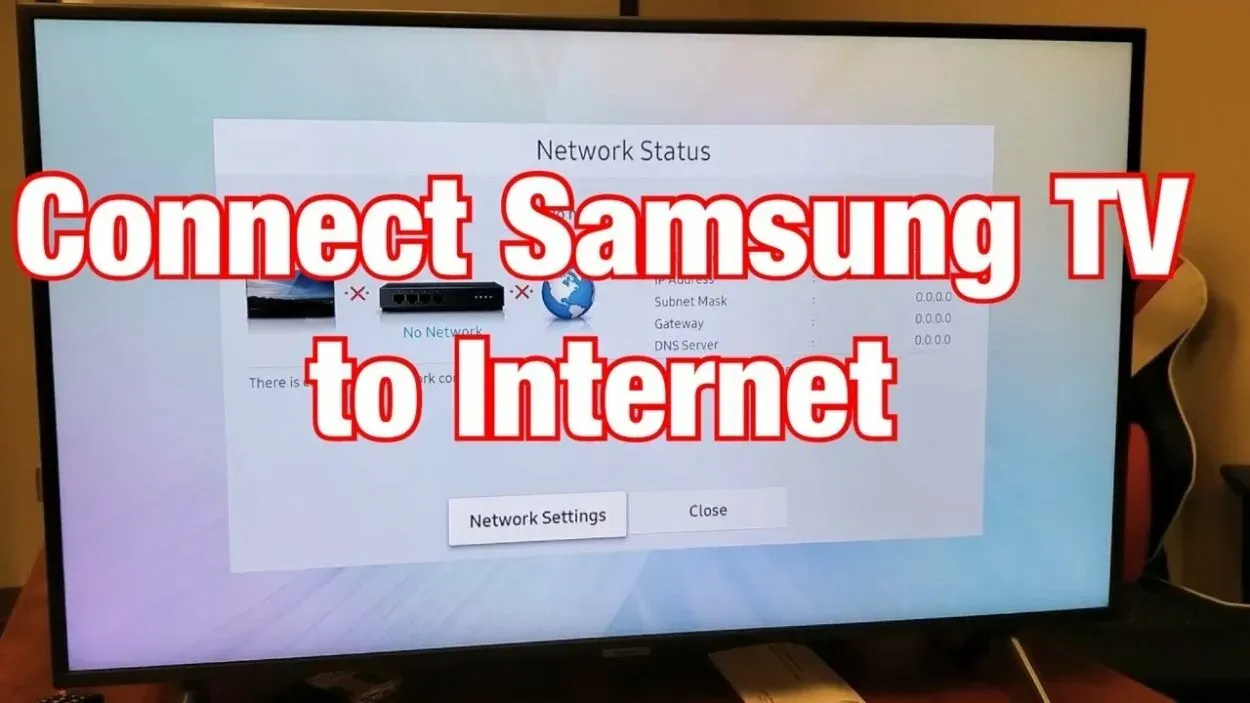
Samsung TV opretter forbindelse til Wi-Fi
At forbinde dit Samsung TV til dit Wi-Fi-hjemmenetværk burde være en ligetil proces, men nogle gange kan det gå galt. Der er flere grunde til, at dit tv måske ikke opretter forbindelse til dit netværk, og hvis du forstår disse grunde, kan det hjælpe dig med at løse problemet.
TV’et er uden for rækkevidde
Først skal du sikre dig, at dit Samsung TV er inden for rækkevidde af din trådløse router. Hvis dit tv er for langt væk fra routeren, kan signalstyrken være for svag til, at der kan oprettes en forbindelse.
Flyt dit tv tættere på routeren, eller overvej at bruge en range extender til at booste signalet.
Routeren fungerer ikke korrekt
Et andet almindeligt problem er, at routeren ikke fungerer korrekt eller ikke er tændt. Før du foretager fejlfinding på dit tv, skal du sørge for, at din router er tændt og fungerer korrekt.
Hvis din router ikke virker, skal du kontakte din internetudbyder for at få hjælp.
Forkert trådløst netværk
Det er også muligt, at dit Samsung TV er forbundet til det forkerte trådløse netværk.
Dobbelttjek, at dit tv er forbundet til det rigtige netværk, og hvis ikke, skal du vælge det rigtige netværk fra listen over tilgængelige netværk på dit tv.
Forkert adgangskode
Et andet almindeligt problem er, at adgangskoden til det trådløse netværk er indtastet forkert på tv’et. Sørg for, at adgangskoden er korrekt og indtastet korrekt på tv’et.
Hvis du er i tvivl om adgangskoden, kan du tjekke routeren eller kontakte din internetudbyder.
Forældet router-firmware
Nogle gange kan problemet skyldes en forældet router-firmware.
Sørg for, at routerens firmware er opdateret ved at tjekke for opdateringer på routerens hjemmeside eller kontakte din internetudbyder.
Interferens
Problemet kan skyldes interferens fra andre elektroniske enheder som mikrobølger, trådløse telefoner osv.
Disse enheder kan forstyrre det trådløse signal, så det bliver svagt eller ustabilt, hvilket gør det svært for tv’et at oprette forbindelse til Wi-Fi.
TV’ets netværksadapter
I nogle tilfælde kan problemet være relateret til tv’ets netværksadapter. En netværksadapter, der ikke fungerer korrekt, kan forhindre tv’et i at oprette forbindelse til Wi-Fi-netværket.
Hvis du har mistanke om, at det er tilfældet, skal du kontakte Samsungs kundesupport for at få hjælp. De kan muligvis diagnosticere problemet og give yderligere instruktioner.
Trådløs kryptering
Et andet aspekt at overveje er, hvilken type trådløs kryptering din router bruger.
Nogle ældre Samsung-tv’er er måske ikke kompatible med nyere krypteringsmetoder som WPA3 eller WPA2-AES. I dette tilfælde kan du prøve at skifte til en ældre krypteringsmetode som WPA2-TKIP.
Routerens DHCP-indstillinger
Det er også vigtigt at tjekke routerens DHCP-indstillinger. DHCP er en mekanisme, der automatisk distribuerer IP-adresser til netværksenheder.
Hvis DHCP ikke er aktiveret på din router, kan dit tv muligvis ikke få en IP-adresse og oprette forbindelse til Wi-Fi.
Hvordan fikser man WiFi-forbindelse på et Samsung Smart TV?
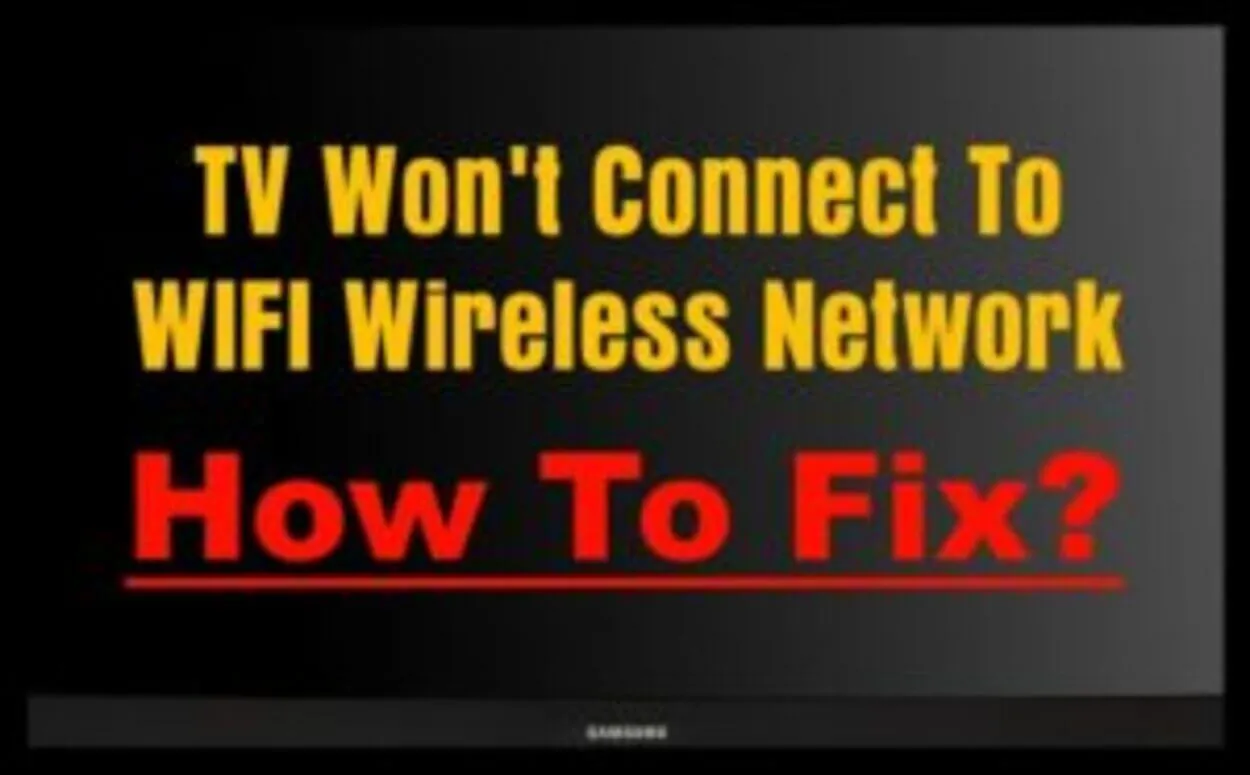
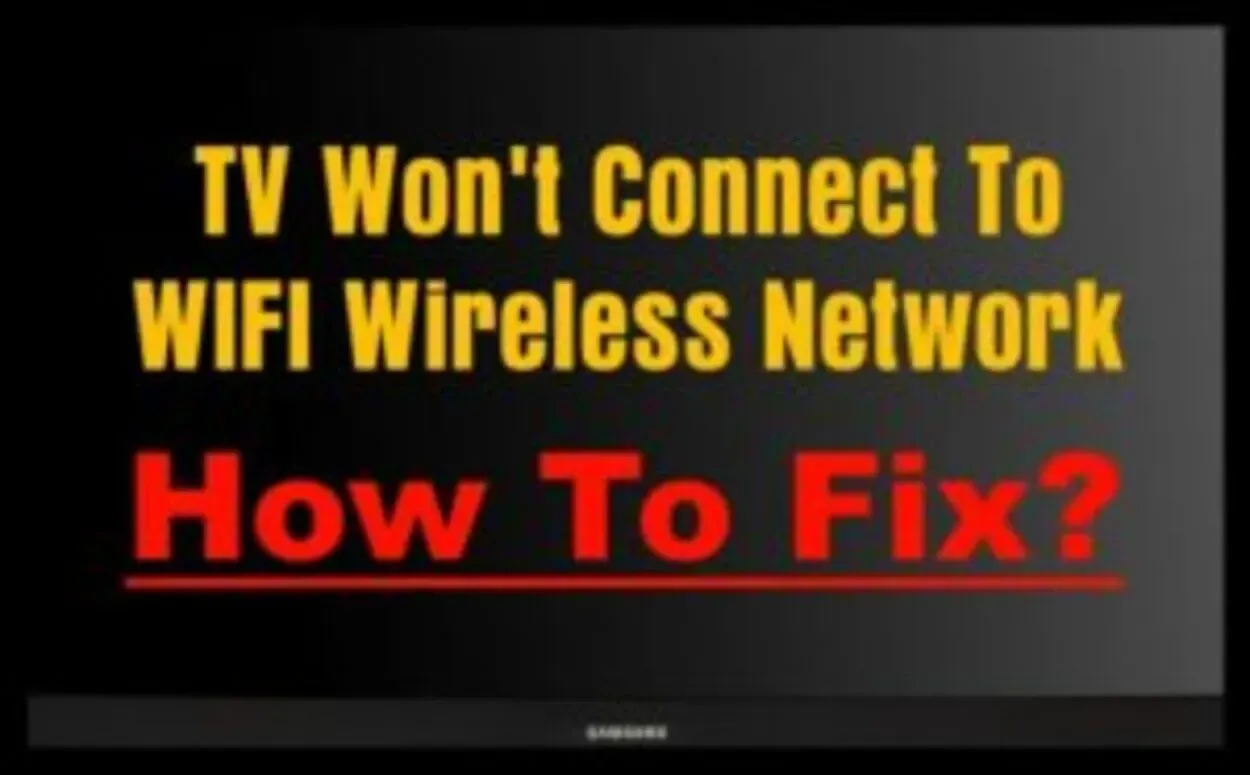
Få et Samsung Smart TV til at oprette forbindelse til WiFi
| Genstart tv’et og routeren | Sluk for tv’et, og tag stikket ud af routeren i et par minutter, sæt derefter stikket i routeren igen, og tænd for tv’et igen. |
| Tjek den trådløse forbindelse | Sørg for, at tv’et og routeren er på samme netværk, og kontroller, at signalstyrken er stærk. |
| Opdater tv’ets firmware | Gå ind i tv’ets menu, og tjek, om der er tilgængelige opdateringer. |
| Prøv en kablet forbindelse | Tilslut tv’et til routeren med et Ethernet-kabel for at se, om det løser problemet. |
| Nulstil tv’et | Gå til tv’ets menu, og se efter en mulighed for at nulstille tv’et til fabriksindstillingerne. |
| Tjek routerens indstillinger | Sørg for, at routeren ikke blokerer tv’ets MAC-adresse. |
| Kontakt Samsungs support | Hvis ingen af ovenstående trin virker, skal du kontakte Samsungs support for at få yderligere hjælp. |
Bekræft, at du har valgt det rigtige netværk
Når du vælger et netværk til at reparere et Samsung Smart TV, er det vigtigt at overveje flere faktorer:
- Sørg for, at netværket er kompatibelt med din tv-model. Forskellige Samsung Smart TV-modeller kan have forskellige krav til netværkstilslutning.
- Tjek netværkets signalstyrke og stabilitet.
Et stærkt og stabilt netværk vil sikre, at tv’et kan oprette forbindelse til internettet uden afbrydelser. Derudover skal du overveje netværkets sikkerhedsfunktioner. Se efter netværk, der har funktioner som WPA2-kryptering for at beskytte dine personlige oplysninger.
Det anbefales også at bruge en kablet forbindelse, hvis det er muligt, da den generelt er mere stabil og hurtigere end en trådløs forbindelse. Endelig skal du overveje netværkets kundesupport og fejlfindingsressourcer.
Et netværk med god kundesupport vil være i stand til at hjælpe dig, hvis du støder på problemer med dit tv’s netværksforbindelse.
Sørg for, at du bruger det rigtige password
At bekræfte, at du bruger den rigtige adgangskode, er et vigtigt skridt, når du forsøger at reparere et Samsung Smart TV. Først skal du sikre dig, at du skriver den korrekte adgangskode. Dobbelttjek adgangskoden, og sørg for, at der ikke er nogen stavefejl eller fejl.
Sørg også for, at du indtaster adgangskoden til det rigtige netværk. Hvis du har sat flere netværk op, skal du sikre dig, at du opretter forbindelse til det rigtige. Hvis du er i tvivl om adgangskoden, kan du tjekke routeren eller modemet for adgangskoden.
Det er normalt trykt på et klistermærke på bagsiden eller bunden af routeren eller modemet. Hvis du stadig ikke kan oprette forbindelse, kan du prøve at nulstille netværksindstillingerne på tv’et. Det kan du gøre ved at gå ind i tv’ets menu, vælge “Netværk” og derefter “Nulstil netværksindstillinger”.
Du kan prøve at nulstille routeren eller modemmet og genkonfigurere netværksindstillingerne. Hvis du stadig ikke kan oprette forbindelse, skal du kontakte din internetudbyder eller Samsungs kundesupport for at få hjælp.
Kør en diagnostisk netværkstest
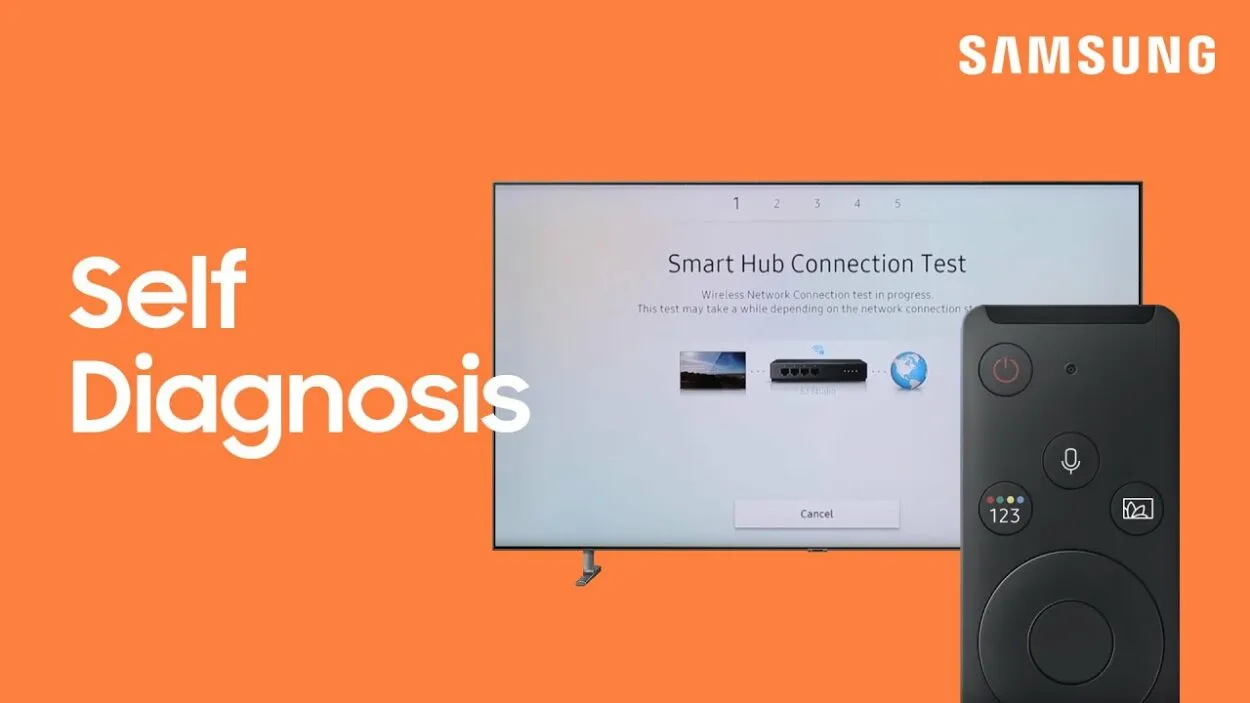
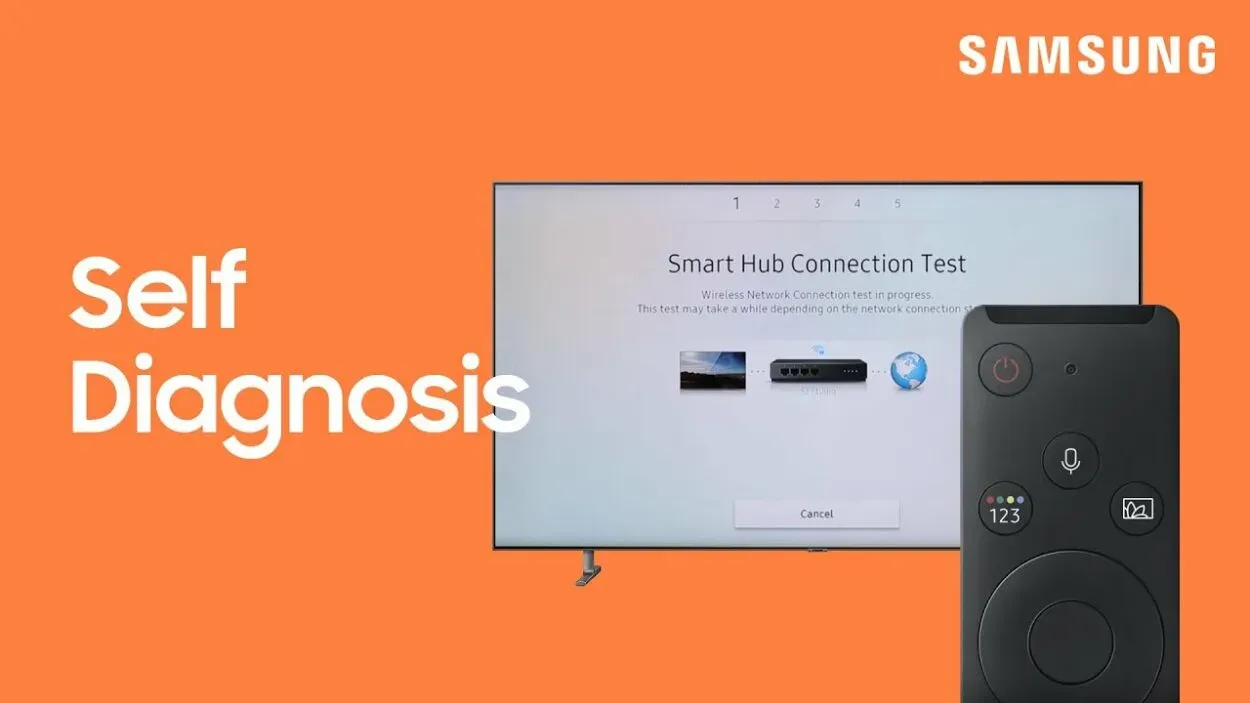
Kør en diagnostisk netværkstest
Diagnosetesten kan hjælpe med at identificere årsagen til forbindelsesproblemet og give en løsning. For at udføre testen skal du gå til TV’ets menu, vælge “Network” og derefter “Network Diagnostics”.
Diagnosetesten vil kontrollere forbindelsesstatus, IP-adresse, DNS og gateway. Den kan også tjekke, om der er netværksinterferens. Hvis den diagnostiske test finder nogen problemer, vil den give en løsning eller instruktioner om, hvordan man løser problemet.
Hvis testen ikke kan finde en løsning, kan du prøve at nulstille netværksindstillingerne på tv’et ved at gå ind i tv’ets menu, vælge “Network” og derefter “Reset Network Settings” og prøve at oprette forbindelse til wifi igen.
Nulstilling af netværket
En nulstilling af netværket kan hjælpe med at fjerne eventuelle midlertidige fejl, der kan være årsag til forbindelsesproblemet. Sådan nulstiller du netværket på et Samsung TV:
- Gå til TV’ets menu, og vælg “Netværk”.
- Vælg “Nulstil netværksindstillinger”. Dette rydder alle netværksindstillinger og returnerer dem til deres standardværdier.
- Når nulstillingen er fuldført, skal du konfigurere wifi-forbindelsen igen ved at indtaste netværkets SSID og adgangskode.
Det er også en god idé at nulstille din router eller dit modem ved at tage stikket ud af stikkontakten og lade det være slukket i et minut eller to, og derefter sætte stikket i igen og vente på, at det starter helt op igen. Det vil fjerne eventuelle midlertidige fejl, som kan være årsag til forbindelsesproblemet.
Hvis problemet fortsætter, kan du prøve at skifte kanal på dit wifi-netværk, da der kan være interferens fra andre wifi-netværk, der opererer på samme kanal.
Eksperimentér med en anden enhed
At teste med en anden enhed er et nyttigt skridt, når man forsøger at reparere et Samsung TV, der ikke vil oprette forbindelse til wifi. Det vil hjælpe med at afgøre, om problemet ligger i tv’et eller i selve netværket. For at teste med en anden enhed skal du prøve at forbinde en anden enhed, f.eks. en telefon, tablet eller laptop, til wifi-netværket.
Hvis den anden enhed kan oprette forbindelse, er det sandsynligt, at problemet ligger i tv’et. Hvis den anden enhed heller ikke kan oprette forbindelse, kan problemet ligge i wifi-netværket eller routeren. Det anbefales også at tjekke wifi-signalstyrken på det sted, hvor dit tv befinder sig. Hvis signalet er svagt, kan det forårsage et forbindelsesproblem.
Hvis den anden enhed heller ikke kan oprette forbindelse, skal du tjekke routeren eller modemet og sørge for, at det er korrekt konfigureret, og at wifi er tændt.
Opsæt en brugerdefineret DNS-server
Tildeling af en brugerdefineret DNS-server kan være et nyttigt fejlfindingstrin, når man forsøger at reparere et Samsung TV. Det kan gøres ved at gå ind i netværksindstillingerne på dit tv og manuelt indtaste DNS-serveradresserne.
Nogle populære muligheder for brugerdefinerede DNS-servere inkluderer Googles Public DNS (8.8.8.8 og 8.8.4.4) og OpenDNS (208.67.222.222 og 208.67.220.220). Ved at bruge en brugerdefineret DNS-server kan du muligvis omgå eventuelle problemer med din routers DNS-indstillinger og etablere en vellykket forbindelse.
Det er dog vigtigt at huske på, at denne løsning måske ikke virker for alle, og det er altid bedre at konsultere tv’ets manual eller kontakte Samsungs support for at få den rette vejledning.
Strømcykling og dræning af reststrøm
Power cycling betyder, at man slukker for tv’et og tager stikket ud af væggen i et par minutter, hvorefter man sætter stikket i igen og tænder for det. Det kan hjælpe med at nulstille tv’ets netværksindstillinger og fjerne eventuelle midlertidige problemer, der kan forhindre en forbindelse.
At tømme tv’et for strøm betyder, at man tager stikket ud af væggen, tager netledningen ud og holder tænd/sluk-knappen nede i mindst 20 sekunder for at tømme enheden for strøm.
Dette kan hjælpe med at fjerne eventuelle midlertidige fejl, der kan forhindre tv’et i at oprette forbindelse til Wi-Fi-netværket.
Brug et Jump Drive til at opdatere firmwaren på dit Samsung TV
Opdatering af dit Samsung TV’s firmware kan være et nyttigt fejlfindingstrin, når du forsøger at reparere et Samsung TV, der ikke vil oprette forbindelse til Wi-Fi. Firmwaren er den software, der kører på dit tv, og det er vigtigt at holde den opdateret for at sikre, at den fungerer korrekt.
En måde at opdatere firmwaren på er ved at bruge et jump-drev, som er et USB-drev, du kan bruge til at overføre firmwareopdateringsfilen til tv’et. For at opdatere firmwaren ved hjælp af et jump-drev skal du downloade firmwareopdateringsfilen fra Samsungs hjemmeside og gemme den på jump-drevet.
Indsæt derefter jump-drevet i USB-porten på tv’et, og følg instruktionerne på skærmen for at installere opdateringen.
Firmwareopdateringer af dit modem
Opdatering af dit modems firmware kan være et vigtigt skridt i fejlsøgningen på et Samsung TV. Modemets firmware er den software, der kører på den enhed, der forbinder dit hjem til internettet, og det er vigtigt at holde den opdateret for at sikre, at den fungerer korrekt.
Opdatering af modemets firmware kan løse problemer som kompatibilitetsproblemer med nyere enheder, sikkerhedshuller og fejl, der kan forhindre en stabil forbindelse.
For at opdatere modemets firmware skal du tilgå modemets webinterface via en webbrowser ved at skrive dets IP-adresse, derefter navigere til firmwareopdateringsafsnittet og følge instruktionerne på skærmen.
Det er også muligt at tjekke for firmwareopdateringer automatisk ved at logge ind på routerens interface og tjekke for opdateringer.
Udfør en fabriksnulstilling
En fabriksnulstilling sletter alle dine personlige indstillinger og præferencer, men det kan ofte løse forbindelsesproblemer ved at gendanne tv’et til dets oprindelige tilstand.
For at udføre en fabriksnulstilling på dit Samsung TV skal du gå ind i TV’ets indstillingsmenu og navigere til supportafsnittet. Der finder du muligheden for at nulstille tv’et til fabriksindstillingerne.
Før du udfører fabriksnulstillingen, skal du sørge for at sikkerhedskopiere alle vigtige data som dit tv’s kanaler, indstillinger og præferencer, da de vil gå tabt.
Det er også vigtigt at huske på, at du efter fabriksnulstillingen skal konfigurere dit tv igen, herunder tilslutte det til dit Wi-Fi-netværk.
Kontakt Samsungs support
Hvis ingen af de fejlfindingstrin, der er beskrevet i denne artikel, har løst problemet med dit Samsung TV, kan det være nødvendigt at kontakte Samsungs support for at få hjælp. Samsungs kundesupport kan hjælpe med yderligere fejlfindingstrin og kan muligvis fjerndiagnosticere problemet.
De kan også arrangere, at en tekniker kommer hjem til dig og inspicerer dit tv, din router og dit netværk for at finde årsagen til problemet og finde en løsning.
Før du kontakter Samsungs support, skal du sørge for at have dit tv’s modelnummer og serienummer klar, samt eventuelle fejlmeddelelser, som du måtte være stødt på under fejlfindingsprocessen.
Samsung-support kan også levere softwareopdateringer til dit tv og kan tjekke, om du er berettiget til at gøre krav på garantien.
Ofte stillede spørgsmål
Hvorfor opretter mit tv ikke forbindelse til Wi-Fi, mens andre enheder gør?
Der kan være flere grunde til, at dit tv ikke kan oprette forbindelse til Wi-Fi, mens andre enheder kan oprette forbindelse uden problemer. Nogle mulige årsager inkluderer:
- Afstand
- Forældet firmware
- Forkerte netværksindstillinger
- Interferens fra andre elektroniske enheder.
Det er vigtigt at fejlfinde hvert af disse potentielle problemer for at finde den egentlige årsag til problemet.
Konklusion:
- Der kan være flere grunde til, at et Samsung TV ikke kan oprette forbindelse til et Wi-Fi-netværk. Det kan være afstanden mellem tv’et og routeren, forældet firmware eller forkerte netværksindstillinger.
- De fejlfindingstrin, der er beskrevet i denne artikel, kan hjælpe dig med at løse problemet og få dit Samsung TV forbundet til dit Wi-Fi-netværk.
- Det er vigtigt at kontrollere, at dit tv er inden for rækkevidde af din router, at routeren fungerer korrekt, og at tv’et er forbundet til det korrekte netværk.
- Hvis problemet fortsætter, kan du prøve at genstarte både tv’et og routeren, opdatere routerens firmware og nulstille tv’et til fabriksindstillingerne.
- Hvis ingen af disse trin virker, skal du kontakte Samsungs kundesupport for at få yderligere hjælp. De kan hjælpe med yderligere fejlfindingstrin eller sørge for, at en tekniker kommer hjem til dig.
Andre artikler:
- Abonnement på Blink-kamera (besvaret)
- Firestick-fjernbetjening blinker gult (forklaret)
- Sådan genstarter du Vizio Smart Tv (trin-for-trin-guide)
Klik her for at se den visuelle historieversion af denne artikel.






